S operačním systémem Windows 10, Microsoft bylo povinné, aby systém Windows Update. Pokud máte nedávný počítač s komponenty, které nejsou zastaralé, služba Windows Update udržuje ovladače zařízení aktuální spolu s dalšími aktualizacemi funkcí a kvality.
problém s Windows Update je, že to nemusí vždy přijít s plnou funkční ovladače. Pokud máte pokročilý hardware, jako je grafická karta nebo zvuk, základní ovladače nebudou moci z hardwaru vytěžit maximum.
Chcete-li vyřešit tento problém, nainstalujte nejnovější ovladače pro váš hardware a udržet je aktualizován s každou novou verzí na verzi ovladače. Nejjednodušší způsob, jak to udělat, je použít nástroj pro aktualizaci ovladače.
Driver Easy Pro je aktualizace ovladače nástroj, který slibuje udržet aktualizované ovladače pro všechny komponenty vašeho POČÍTAČE bez dopadu na stabilitu a výkon systému, ve skutečnosti zvýšit.
Driver Easy Pro automaticky detekuje hardware nainstalovaný v našem počítači a pokud je pro jakoukoli komponentu k dispozici nový aktualizovaný ovladač, stáhne a nainstaluje ovladač automaticky. To ušetří spoustu práce, jako je hledání hardwarových komponent nainstalovaných v systému a pak kontrola jejich dodavatele stránky pro nejnovější verze ovladačů a pak zkontrolujte, zda máte nejnovější verzi nainstalovanou na vašem počítači.
bezplatný jednoletý licenční klíč prozradí
mám pro své čtenáře dobrou zprávu. Driver Easy Pro stojí kolem 29,95 eur, ale pokud budete postupovat podle níže uvedených kroků, získáte zdarma roční licenci Driver Easy Pro.
Pojďme tedy ke krokům, abychom získali bezplatnou licenci.
- Stáhněte si ovladač Easy Pro a nainstalujte jej do počítače. Instalace je přímočará a měla by trvat jen pár minut nebo méně.
- přejděte na tuto stránku prozradí, zadejte svou e-mailovou adresu a klikněte na získat zdarma licenční klíč. Krok 1 (jako na Facebook) není povinný. Můžete tedy přejít přímo na krok a zadat svou e-mailovou adresu.
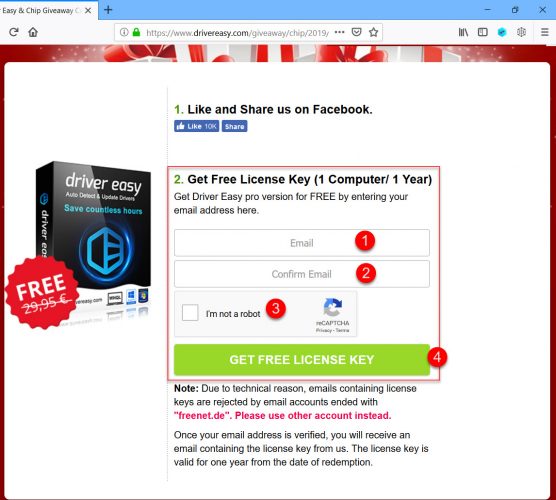
Driver Easy Pro Prozradí stránka - Po úspěšném dokončení druhého kroku, budete mít zprávu o úspěchu.
Driver Easy licenční klíč (1 ks / 1 rok) byl odeslán na vaši e-mailovou adresu. Za 3-5 minut obdržíte e-mail obsahující licenční klíč. Zkontrolovat. - Zkontrolujte svou doručenou poštu, odkud obdržíte e-mail [email protected].
- nyní otevřete ovladač Easy a klikněte na tlačítko Get Pro v levém menu.
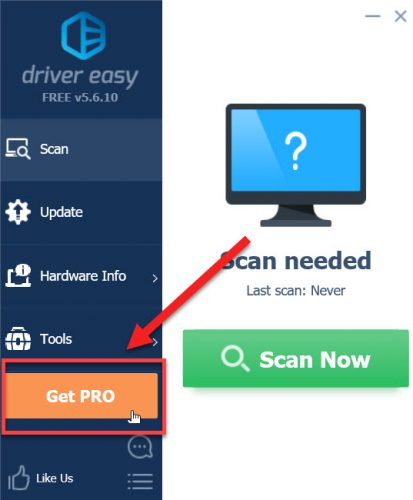
Řidič Snadno se Pro - Zadejte licenční klíč, který jste dostali v e-mailu v klíčové oblasti a stiskněte tlačítko Aktivovat.

Aktivovat Driver Easy Pro licence - dostanete zprávu, že jste úspěšně aktivován Profesionální licenci.
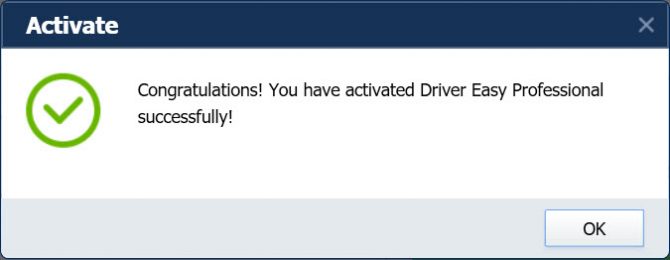
Pro licence úspěšně aktivována,
Pomocí Driver Easy Pro
Jak jeho název napovídá, pomocí Driver Easy Pro je také docela snadné. Na levé straně okna je nabídka. V nabídce najdete následující možnosti:
- Scan
- Aktualizace
- Hardware Info
- Nástroje
Pokud klepnete na tlačítko Skenovat, na pravé straně okna se zobrazí tlačítko Skenovat. Kliknutím na tlačítko Skenovat nyní ručně spustíte možnost skenování. To bude dělat několik úkolů automaticky, jako je následující:
- Zjištění aktuálně nainstalovaný hardware
- Podívejte se na číslo verze instalovaných ovladačů zařízení.
- zkontrolujte, zda je k dispozici aktualizovaná verze ovladače.
Pokud je aktualizace k dispozici, zobrazí se vám seznam dostupných aktualizací, a to v sekci Aktualizace (z levého menu). Ovladače můžete aktualizovat jeden po druhém nebo stačí kliknout na tlačítko Aktualizovat vše stáhnout a nainstalovat aktualizace automaticky.
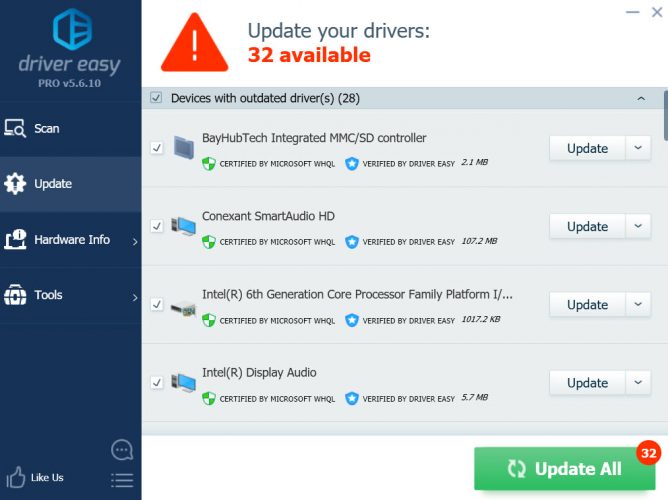
Hardware Info sekce se zobrazí přehled informací o vašem systému komponent, jako je PROCESOR, základní deska, paměti a grafiky.
sekce Nástroje je zajímavá, protože budete moci zálohovat, obnovovat, odinstalovat ovladače atd. Zde jsou přesné možnosti:
- zálohování ovladače
- obnovení ovladače
- Odinstalace ovladače
- offline skenování
vždy se doporučuje mít zálohu, než něco uděláte se systémem. Aktuálně nainstalované ovladače můžete zálohovat pomocí sekce Nástroje a obnovit zálohy, pokud se něco pokazí.